
Kontaktene vi har på WhatsApp kommer direkte fra vår agenda. Derfor er navnene som disse kontaktene vises med, de samme som i telefonboken. Selv om det er mulig at du på et eller annet tidspunkt vil kunne endre navnet på en av kontaktene dine. Dette er noe som kan gjøres i selve meldingsprogrammet. Selv om det er litt kjent funksjon, fordi det ikke er så tilgjengelig.
WhatsApp har mange funksjoner som brukerne ikke kjenner. Dette er en av dem, den mulighet for å endre navnet kontakter direkte i appen. Det er to måter å gjøre dette på, selv om ingen av dem gir noen komplikasjoner. Det er bare å velge den som passer deg best.
Ved hjelp av WhatsApp-søkemotoren
Søkemotoren i WhatsApp, som snart vil få mange forbedringer, kan brukes til å søke etter en spesifikk kontakt hvis navn vi ønsker å endre i applikasjonen. I tillegg til også å kunne søke etter meldinger i den. Derfor, når vi er inne i appen på Android-telefonen vår, må vi klikke på forstørrelsesglassikonet øverst på skjermen. Så vi må skriv inn navnet på personen vi ønsker å kunne endre navnet på.
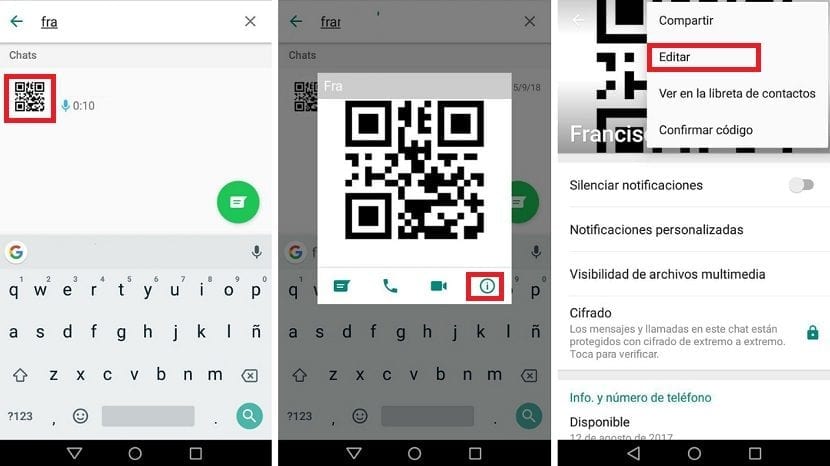
Søkeresultatet vises da, hvor du kan se profilbildet til brukeren. Deretter må du klikke på dette profilbildet, slik at en serie raske innstillinger åpnes på skjermen. Deretter kan vi se profilbildet ditt og under en rekke ikoner. Den lengst til høyre er ikonet for en «i», som om det var en informasjonsknapp. Det er ikonet vi må klikke på i dette tilfellet.
Ved å gjøre dette får vi tilgang til profilen til brukeren på WhatsApp. Så vi må klikk på de tre vertikale punktene hva er på skjermen. Der må vi velge redigeringsalternativet. Dette alternativet tar oss til brukerfilen. Det er her vi vil kunne redigere all informasjonen vi ønsker om den. Så vi kan gi det et nytt navn eller sette navn og etternavn, hvis vi har flere personer som har samme navn, etc.
Så vi kan angi disse endringene og så må du bare godta. Når du går inn i WhatsApp på telefonen igjen, vil du se at du allerede får den kontakten med det nye navnet du har gitt det. Dette kan gjøres med alle kontaktene du ønsker, uten tidsbegrensning. Som du kan se, veldig enkelt å gjennomføre denne prosessen.
Fra en prat på WhatsApp
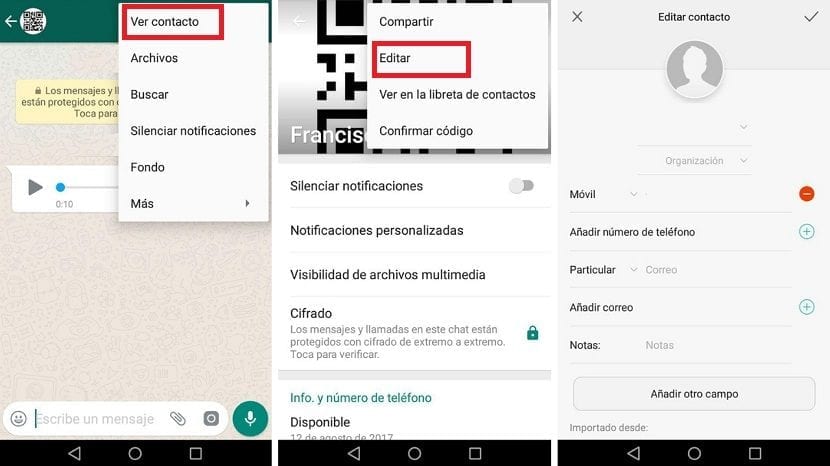
Hvis det er en person vi ofte snakker med på WhatsApp, vi har sannsynligvis en nylig samtale. Derfor kan vi også utføre denne prosessen gjennom chatter i meldingsprogrammet. Det første du må gjøre er å se etter en samtale som har blitt ført med vedkommende. Vi kan gå inn i den aktuelle samtalen, og så må vi klikke på de tre vertikale punktene. Der, av alternativene som kommer ut, klikker du på se kontakt. Det er også mulig å gjøre det uten å komme inn i samtalen. Hold trykk på bildet og klikk deretter på de tre vertikale punktene for å klikke på se kontakten.
Så vi vil da se profilen til denne brukeren på WhatsApp. Vi har noen få alternativer, som å tilpasse varsler og andre funksjoner. Selv om vi i dette tilfellet må klikke på de tre vertikale punktene, der en rekke alternativer vises. En av dem er å redigere, som vi må klikke på i dette tilfellet.
Takket være dette alternativet vil WhatsApp tillate oss å redigere informasjonen til denne kontakten til enhver tid. Derfor, vi kan endre navnet på det eller legge til flere navn, etternavn eller kallenavn på denne personen. Når du har angitt navnet du vil ha, må du bare gi det for å lagre. Prosessen er over, veldig enkel som du kan se.
